文档修改版怎样找到原来的 如何在Word中恢复未保存的文件版本
更新时间:2023-12-02 17:07:42作者:jiang
在我们日常使用Word处理文档时,难免会遇到突发情况导致文件未保存而丢失的情况,我们也不必过分担心,因为Word提供了一种简单而有效的方法来恢复这些未保存的文件版本。通过遵循一些简单的步骤,我们可以轻松地找到原来的文件版本并恢复它们。本文将详细介绍如何在Word中找到并恢复未保存的文件版本,帮助我们解决这一常见的问题。
具体步骤:
1.打开word,打开文档。在【文件】选项栏中选择【信息】点击。
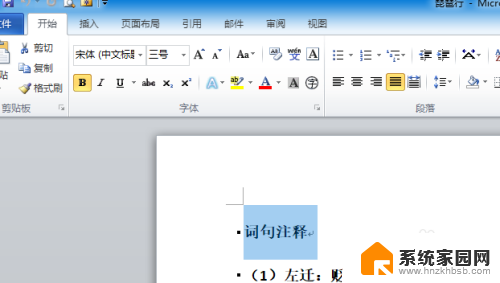
2.在打开的信息窗口中,可以看到文档最近一次保存情况。未保存记录等信息,在窗口的右边则显示文档的创建及修改信息。
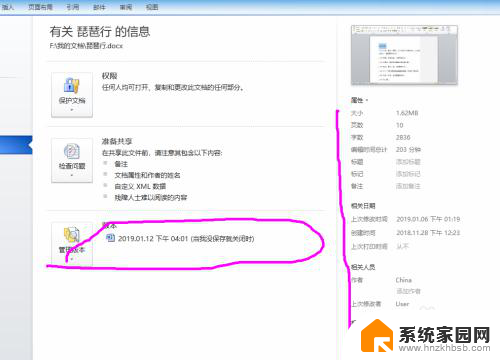
3.点击进入未保存版本。
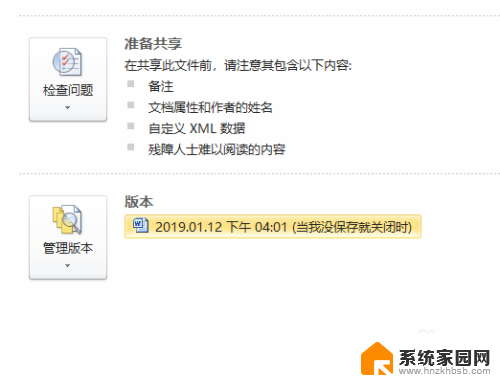
4.打开当前版本的之前版本,同时在文档上方弹出对话框【比较】和【还原】选项。在此可以使用比较和还原对当前文档和历史版本进行对并,进而确定修改。
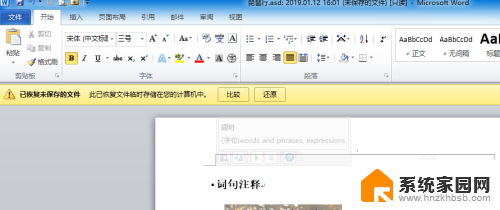
5.点击【比较】,在窗口左侧显示文件比较结果。下方以详细列表的方式进行排列。
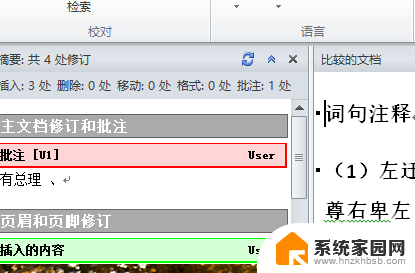
6.这里的自动保存基于文件的自动保存,提高文件自动保存的时候会缩短文件后台版本间的差异。
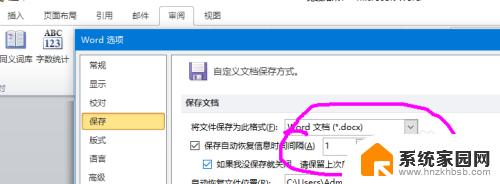
7.【管理版本】中可以删除或恢复文件自动保存的版本。
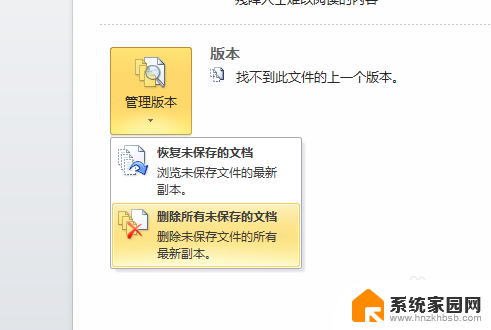
以上就是如何找到文档修改版中的全部原始内容,如果还有不清楚的地方,用户可以参考我的步骤进行操作,希望对大家有所帮助。
文档修改版怎样找到原来的 如何在Word中恢复未保存的文件版本相关教程
- 未保存的wps文档如何恢复 WPS文档恢复未保存文件步骤
- word没保存怎么找回 未保存的word文档如何恢复
- wps怎样恢复未保存的数据 怎样恢复wps未保存的文档
- wps如何找到为保存的文档 wps如何找到未保存的文档
- 文件未保存就关了怎么办 word文档未保存怎么恢复
- wps如何恢复未保存表格 wps如何恢复未保存的表格文件
- wps怎样找回没保存的文件 没保存的wps文件如何恢复
- wps没保存的文件怎么恢复 怎样恢复wps没有保存的文件
- 为什么保存的文件找不到 word文档保存后丢失了怎么办
- wps如何回复未保存 wps如何找回未保存的文件
- 手机锁屏壁纸在哪里设置 如何设置手机锁屏壁纸
- 电脑频繁闪屏是什么原因 电脑显示器闪屏可能的原因及解决方法
- 电脑怎么设置登陆密码 电脑开机密码设置方法
- 演讲者模式ppt PPT演讲者模式的操作方法
- xls如何清空表格 EXCEL如何清除工作表数据
- 联想笔记本电脑在哪里看内存 联想笔记本如何查看RAM容量
电脑教程推荐